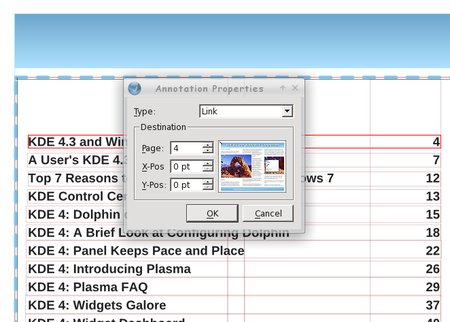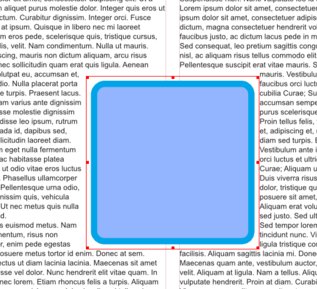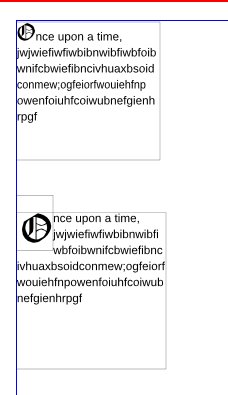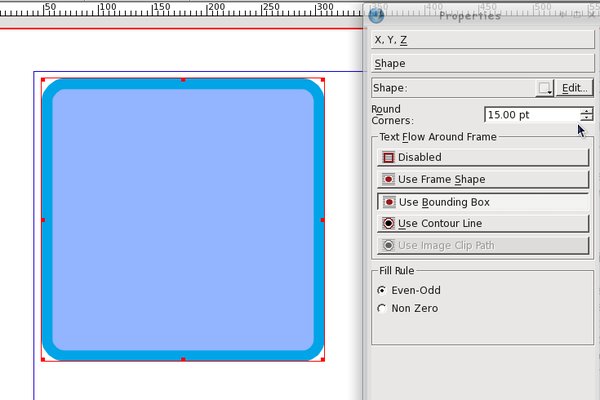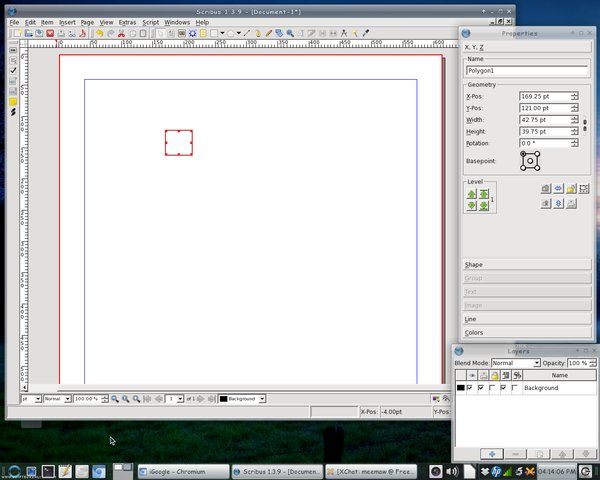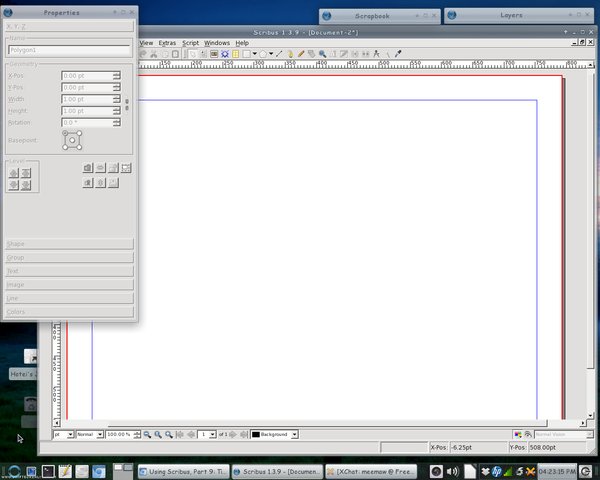Скрибус как сделать буклет
Свободные программы в офисе и дома
Верстка в Scribus
Первый пункт особенно важен. Единый каталог всех файлов проекта позволит не только быстро ориентироваться в имеющемся материале, но и сделать сам проект переносимым с одного компьютера на другой.
Выбор параметров страницы
После предварительной настройки можно начинать работу с проектом. К этому моменту весь материал уже должен быть готов. Дальнейшие действия будут показаны на примере верстки простейшего буклета: имеется небольшой текст с единственной иллюстрацией. Желательно разместить все это на развороте со сгибом посередине, текст слева, фото справа.
Для нестандартного листа нужно указать его ориентацию, ширину и высоту. Пусть это будет альбом, 279 pt на 918 pt. Поля и прочее пока остаются по умолчанию. Если в окне настроек есть чекбокс Все страницы, то его надо отметить, даже если в документе будет всего одна страница.
Здесь же указывается количество страниц. Очень часто этот параметр известен заранее, ведь материал уже подготовлен и вид его оформления понятен. Но если это не так, то можно указать одну страницу. Дополнительные страницы всегда можно добавить.
Логика работы и инструменты
Как и в других программах, в Scribus инструментами можно пользоваться через главное меню, а панель дает быстрый доступ к некоторым из них.
Инструменты дают доступ к основным функциям Scribus.
PDF-инструменты нужны для экспорта документов Scribus в формат PDF.
Для вставки текстового блока нужно нажать на панели значок Текстовый блок, а затем «прокатить» по странице курсор при нажатой левой кнопке мыши. Кроме текстовых блоков таким образом можно вставить на страницу Блок изображения, Блок визуализации, а также некоторые графические примитивы.
Блок можно просто перемещать мышкой, но часто требуется точно задать его расположение, размер и даже поворот. Это делается в окне Свойства, которое вызывается из частного меню по щелчку правой кнопкой мыши на объекте.
Блок можно. да, заблокировать от изменений, если нажать на иконку замка в окне Свойства. В этом случае его нельзя будет ни изменить, ни переместить. Это полезно, если если блок полностью и окончательно готов.
Это же меню позволяет работать с текстом в блоке. При этом используются пункты Получить текст, Добавить текст, Изменить текст, Вставить шаблонный текст.
Логика работы с другими объектами примерно такая же.
Поскольку Scribus относится к классу программ для графического дизайна, здесь конечно же есть возможность использовать слои. Структуру слоев лучше продумать с самого начала. Каких-то жестких правил для наполнения слоев содержанием нет. Можно разместить в одном слое текстовые блоки, а в другом графику или фоновое изображение. Или текст и текст, что позволит накладывать их один на другой. Или иметь слои с одним и тем же текстом, но на разных языках. Или с использованием разных шрифтов. Все зависит от задачи, опыта и фантазии.
Активный слой выделен в окне Слои серым цветом, именно в нем выполняются все текущие действия. Чтобы перейти в другой слой, надо один раз щелкнуть на его названии. Чтобы переименовать слой, надо сделать здесь же двойной щелчок.
Для нашего буклета можно сразу создать два слоя для размещения текста и графики в дополнение к имеющемуся по умолчанию слою Фон.
Теперь можно создать один текстовый блок с помощью инструмента Текстовый блок, который на иллюстрации обведен красным кружком. Линия синего цвета отделяет поля. К этому моменту окно программы должно выглядеть примерно так:
Текст
Если текст был получен или добавлен из файла, то этот файл связывается с проектом Scribus. Это значит, что для редактирования текста достаточно изменить его файл и в Scribus эти изменения отобразятся автоматически. Таким образом можно изготовить, например, визитки для разных людей, но с одинаковым оформлением.
В этом же меню есть пункт Вставить шаблонный текст, который просто заполняет блок произвольным текстом. Эта возможность бывает востребована, если текст для верстки поступает из многих источников, часть из которых пока не предоставила свой материал. Например, при издании газеты или журнала. Процесс верстки можно не останавливать и вставить текст в подготовленный заранее блок в последний момент.
В окно Story Editor можно вставить скопированный ранее текст. Или можно набрать его прямо здесь. И, конечно, можно редактировать так же, как это делается в любом редакторе. В нижней части окна отображается статистика текстового блока, что бывает полезно.
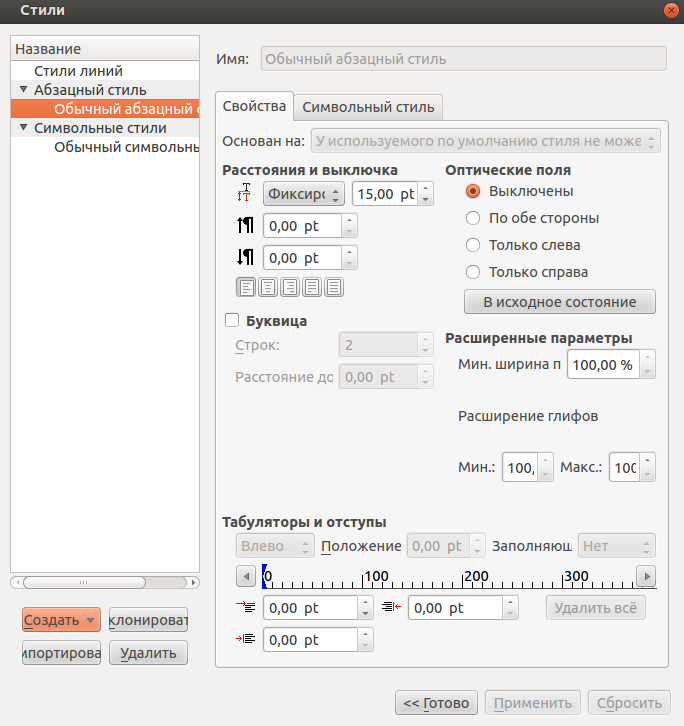 Окно Стили, вкладка Свойства. | 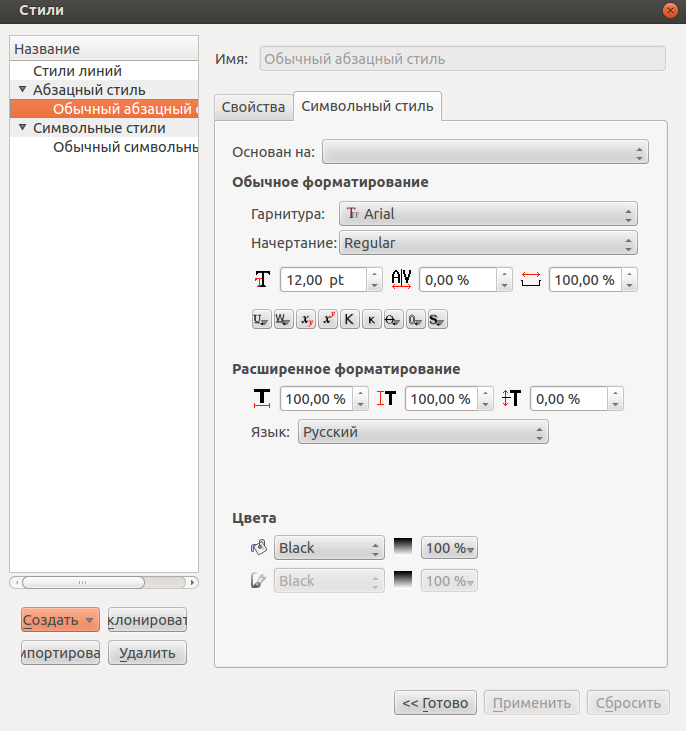 Окно Стили, вкладка Символьный стиль. |
Для нового стиля можно выбрать прототип в строке Основан на:. Но можно все настроить с нуля. Как уже говорилось, инструментов много, но часть из них нужна для тонкой настройки и на первых порах будет невостребована.
На вкладке Свойства собраны характеристики, которые относятся к абзацу в целом.
Это прежде всего интерлиньяж, расстояние перед абзацем и после него, выключка.

Расширенные параметры позволяют управлять шириной пробелов и шириной глифов (собственно символов). Это позволяет несколько сжать или, наоборот, расширить набор в строке. Такой прием оправдан, если зарезервированного места немного не хватает для текста или остается пустое пространство, которое портит восприятие. Делать это надо осторожно, так, чтобы подобный абзац не выделялся по сравнению с другими.
Ниже в окне Стили настраиваются отступы первой строки, всего абзаца слева, всего абзаца справа.
Настройка размера шрифта, кегль, дополнена точной установкой трекинга (расстояния между символами текста).
Ниже расположены кнопки включения режимов подчеркивания, индексов, капители (начертание всех букв как заглавных), прорисовки контуров символов (без заливки внутри), прорисовки тени от символов (бывает полезно для заголовков).
Еще ниже находятся кнопки расширенного форматирования для точной подстройки положения символов и их размера. Они позволяют изменить размер несмотря на указание кегля.
В самом низу окна Стили можно настроить цвет заливки символов.
Умение выбрать оптимальные настройки при таком их разнообразии достигается практикой, опытом.
Первый вариант очевиден, но его возможности ограничены.
Графика
Для добавления блока изображения надо выбрать этот инструмент и затем «прокатить» мышку в нужном месте страницы при нажатой левой кнопке. Если для изображений отведен специальный слой, то он должен быть активен в момент вставки блока. В этом случае блок появится именно в нем.
Блок изображения, также как и другие объекты, имеет свое частное меню, которое можно вызвать щелчком по нему правой кнопки мыши. Для вставки изображения из файла нужно выбрать пункт Вставить изображение и выбрать нужный файл. Изображение будет вставлено в блок. Здесь действует тот же механизм, как и при вставке текста из файла. Сам файл будет связан с проектом Scribus и, если его отредактировать, то изображение в блоке тоже изменится. Если файл убрать или переместить, то изображение в Scribus исчезнет.
Окно Свойств блока изображения отличается от соответствующего окна текстового блока.
Вставляемое изображение и подготовленный для него блок почти никогда не совпадают по размерам. Поэтому сразу после вставки изображение будет занимать либо часть блока, либо будет видно не полностью. Это легко исправить с помощью масштабирования до размера блока в окне Свойства, в разделе Изображение.
Окончательный результат показан на иллюстрации ниже.
Сохранение
Для передачи в печать обычно требуется файл в формате PDF. Такие файлы полностью автономны, могут просматриваться на любом компьютере и не требуют переноса вместе с ними каталога с материалами проекта.
При экспорте в PDF надо обязательно включить в файл все используемые в проекте шрифты, это делается на вкладке Шрифты. Этот момент важен потому, что в противном случае при просмотре на другом компьютере текст может не отображаться или искажаться.
На вкладке Безопасность можно задать пароль на печать, изменение или копирование документа.
На вкладке Цвет можно выбрать метод цветопередачи (RGB, CMYK или черно-белый). Если печать производится на офисном принтере, то можно оставить RGB. Если файл передается в типографию, то лучше проконсультироваться с ее сотрудниками на предмет выбора подходящих настроек цвета, а также правильной настройки последней вкладки Полиграфия.
Scribus — полиграфия в открытую

Не так давно, меня по-дружески попросили сверстать для печати одну небольшую книжонку, я с радостью согласился, радуясь попутной возможности изучить соответствующее ПО. Таким образом, я и познакомился со Scribus, о котором сегодня пойдёт речь.
Scribus — это настольное издательское ПО (DTP), или другими словами: программа для визуальной верстки печатных документов (газет, журналов, брошюр, литературы и т.п). OpenSource аналог AdobeInDesign или QuarkXPress.
В отличии от многих открытых приложений, созданных студентами-энтузиастами, Scribus изначально разрабатывался профессионалами типографического и печатного дела, и поэтому владеет довольно широкими возможностями по профессиональной верстке и до-печатной подготовке текста.
Сама программа написана на С++ с использованием интерфейс-библиотек Qt(что немного непривычно, поскольку большинство открытых приложений такого рода — на gtk), и начиная с версии 1.3 — доступна пользователям всех популярных операционных систем.
Итак, что умеет Scribus:
Интерфейс и прочее: Интерфейс — обычный, но нареканий не вызывает. Все на своих местах. Хотя, некоторые возможности(например автоматическая вставка номера страницы) — доступны только при помощи хоткеев. А они иногда такие, что можно пальцы поламать (для номера страницы — ctrl+shift+alt+p). Даже разработчики рекомендуют перенастроить их под собственные нужды.
Приятным инструментом является черновик — нечто подобное расширенного буфера обмена в MS Office.
Пару скриншотов:
Встроеный редактор текста
Также присутствуют такие вкусности как мощное Api, с вытекающими широкими возможностями по написанию пользовательских скриптов на питоне, автоматический валидатор документов, и многое другое, описание чего, сделало бы эту заметку длинной и неинтересной.
Таким образом, Scribus представляет из себя довольно мощный инструмент по допечатной подготовке текста, и его возможностей с головой хватает для любительской и полупрофесиональной верстки печатных изделий. При этом, платить за него не нужно ни копейки:)
Создание простого буклета
Горюнов В.А., Подготовка и вёрстка публикаций в среде Scribus, ТГПУ, Томск, 2008.
Создадим простой буклет на листе формата A4 альбомной ориентации и имеющий две линии сгиба (три части). Для этого в окне создания нового документа выставим следующие параметры:
Макет документа – Одиночная страница;
Единица измерения – Миллиметры (для удобства восприятия);
Количество страниц – 2 (внутренняя и внешняя сторона буклета);
Все поля отступа выставляем в 0 mm (включая поля принтера) и нажмём кнопку OK (рис. 47).
После нажатия на кнопку OK откроется 2 заготовки нашего будущего буклета (рис. 48). Может случится так, что буклеты будут иметь неудобный для работы масштаб. Чтобы его изменить, можно покрутить колёсико мыши при нажатой клавише Ctrl, или воспользоваться инструментом Изменить масштаб на панели инструментов. При обычном использовании инструмента Изменить масштаб происходит приближение объекта. Для того, чтобы при использовании инструмента Изменить масштаб происходило отдаление необходимо удерживать клавишу Shift.
Теперь, когда заготовки готовы, можно приступать к их наполнению.
Страница, изображённая на рисунке 51, была получена с помощью трёх графических блоков, использованных в качестве фона и трех текстовых блоков, помещённых на сверху на графические блоки. Внутреннюю страницу буклета визуально представить проще. Создадим ее по подобию внешней страницы (рис. 52).
После того, как вы закончите вёрстку вашего буклета, результат лучше всего сохранить в формате PDF. Для этого выберите пункт меню Экспортировать>>Сохранить как PDF. В открывшемся окне Экспорт в PDF ничего не меняя нажмите кнопку Сохранить.
При печати сохранённого PDF-документа активируйте опцию двусторонней печати. Если ваш принтер не поддерживает двустороннюю печать, то можно вначале распечатать первую страницу, а потом на том же листе вторую.
Если вам нужно напечатать большую партию буклетов и ваш принтер не поддерживает двустороннюю печать, то можно вначале распечатать все нечётные страницы, отпечатанные листы вновь поместить в лоток принтера и, в этот раз, распечатать теперь уже все четныё страницы.
Изучаем Scribus. Часть 9. Советы и хитрости
В предыдущих уроках мы создали газету, преобразовали ее в PDF-файл и распечатали (или отправили по почте). В заключение можно привести несколько советов, которые помогут в будущем создавать газеты, брошюры или журналы легче и быстрее.
Таблица содержания
В газетах и журналах большого объема можно создать таблицу содержимого, в которой название каждой из статей будет являться ссылкой, ведущей к самой статье внутри документа. Это очень похоже на меню навигации на web-страницах и создание ссылок в такой таблице выполняется точно также. В Scribus для этого необходимо воспользоваться инструментом ссылок (на панели управления выглядит как значок отпечатка пары ног) и нарисовать вокруг названия статьи в таблице фрейм. Двойной щелчок на этом фрейме открывает окно настройки ссылок. В нем нужно выбрать тип ссылки «Link» вместо значения по умолчанию «Exterior web link». Активируется первое поле окна с именем «Page». Если в документе порядок следования страниц именно такой, какой вам требуется, достаточно просто ввести номер страницы, на которой размещена сама статья и нажать кнопку «ОК».
Последнее число в окне указывает на положение ссылки внутри самой статьи. Значение должно находиться в пределах от 0 до 612 пунктов. В противном случае ссылка будет указывать на низ страницы, вместо ее верхней части.
Пустые поля для текста и картинок
В первом случае, запишите размеры изображения и поместите многоугольник или текстовый фрейм на слой, в котором располагается изображение с текстом, обтекающим его. Затем измените размеры помещенного фрейма так, чтобы три (3) его контрольные точки отступали от краев изображения, создавая пространство между ними. Тем самым задается поле отступа от картинки до текста. Вы также можете изменить координаты этих трех точек. Например, если нужно изменить положение левого края фрейма, то уменьшается параметр X-Pos этой точки. Также можно поступить и с остальными точками.
Второй способ более избирательный и подходит для случая, когда необходимо задать поле отступа только для одной из сторон изображения, к которой примыкает текст. Проще всего это сделать, создав копию изображения, преобразовав его в многоугольник (или текстовый фрейм), а затем увеличив высоту или ширину этого изображения с помощью трех контрольных точек.
И, наконец, еще одним способом является помещение очень тонкого невидимого многоугольника вдоль стороны изображения, на которой нужно получить отступ. Как вы уже догадались, высота или ширина этого невидимого многоугольника (толщина и заливка установлены в «none») также регулируется тремя точками.
Конечно, вы можете изменить размер «границы» в любой нужный момент. Только проверяйте, чтобы установленный вами размер отступов был одинаков для всего документа. Тем самым вы сохраните стилизованный вид для него и он не будет выглядеть непрофессионально выполненным.
Также не забывайте, что все действия выполняются в том слое, на котором расположено изображение.
Буквицы и выравнивание
Также как и для картинок, для буквицы вы можете задать выравнивание по базовой линии или же по верхнему краю литеры.
В приведенном примере я изменил первую букву строки в статье, задав для нее другой шрифт и размер. Если вы поступите таким же образом в своей статье, то заметите, что буквица автоматически выровняется по нижней границе текста. Во втором примере я поместил в начало статьи текстовый фрейм с буквицей внутри него (вы можете заметить границы текстового фрейма на скриншоте). Для остального текста я задал обтекание фрейма с буквицей с помощью раздела «Shape» окна свойств «Properties». Вам придется немного поработать для того, чтобы привести статью в нужный вид. Так как буквицы придают несколько иной вид абзацам статей, вам не стоит применять последние слишком часто.
Группы: какой способ лучше?
Группирование объектов документа является наилучшим способом добиться того, чтобы эти объекты имели одинаковый вид в любой момент времени. Поясню на примере. В моей газете заголовок состоит из нескольких объектов, сгруппированных в единое целое. В каждом выпуске журнала PCLinuxOS имеются скриншоты, которые также состоят из множества пунктов, объединенных в одно целое. Если при создании оформления, состоящего из многих объектов, стоит цель сделать так, чтобы при перемещении одного из них все остальные объекты также смещались относительно первого, все эти элементы нужно объединить в группу. Также можно воспользоваться возможностью группирования, если есть набор каких-либо элементов, которые в будущем потребуются снова. Тогда вам достаточно будет объединить все эти элементы в группу и сохранить ее в галерее. При повторном использовании сохраненной группы может возникнуть потребность в настройке обтекания текстом этой группы. Существует несколько способов выполнения этой задачи.
Квадратные рамки
Не обязательно все объекты документа должны иметь квадратные рамки. Некоторые квадратные рамки в моей газете имеют скругленные углы. Я считаю, что благодаря этому улучшается внешний вид самой газеты. Однако, вам не следует применять такие рамки слишком часто. Или же вставлять их в документ, который не требует точных размеров или строгого дизайна. (В своей практике я использую только один такой элемент на страницу.)
Для создания рамки со скругленными краями выполните следующие действия. Вставьте в нужное место документа многоугольник и щелкните мышью на свойстве «Shape». В верхней части открывшегося окна вы увидите раздел с названием «Rounded Corners». С помощью верхней стрелки задайте радиус скругления. Если удерживать нажатой кнопку стрелки, то значение вскоре достигнет максимального и квадрат превратиться в круг.
Изменение радиуса скругления происходит динамически, поэтому вы можете визуально контролировать этот процесс и остановить его в тот момент, когда будет достигнут желаемый результат. После этого вы можете посмотреть на значения радиуса скругления в соответствующем поле. Теперь вы будете знать на будущее, какое число необходимо ввести, чтобы сразу получить нужный результат.
Обратите внимание на тот факт, что подобные изменения вы можете выполнить не только над фигурами, но и над текстовыми фреймами. Обычно я поступаю следующим образом. Создаю многоугольник со скругленными углами и помещаю поверх него текстовый блок. В этом случае текст, выравненный влево, располагается строго у левой границы объекта. При изменении радиуса скругления текст следует за границей углов, прилегая к ним. Вы можете воспользоваться таким приемом для придания разнообразия оформлению документа. После небольших экспериментов вы получите тот результат, который вас будет устраивать. Точно также, как задается скругление для фигур, выполняется скругление и для фреймов, только для этого необходимо воспользоваться функцией «Use Frame Shape».
Когда я только начинал пользоваться программой Scribus, мне казалось, что одного слоя будет достаточно для всех целей создания документа в программе. Но прошло некоторое время и я начал использовать слои в большом количестве. Иногда может показаться, что работа с множеством слоев требует гораздо больших усилий, но это не совсем так.
Теперь вы видите, что обойтись одним слоем при создании документа практически невозможно! Чем больше слоев, тем лучше. Слои придают работе с газетой или журналом большую гибкость. В заключение еще можно добавить, что слои позволяют более легко проектировать документ; помогают вовлечь в работу над ним большое количество разработчиков.
Организация рабочего пространства
Как правило, организация вашего рабочего места в программе во многом зависит от разрешения монитора, за которым вы работаете. В своей практике я много работал на разных компьютерах и для меня наиболее удобным расположением интерфейса Scribus является следующее: основное окно расположено слева от края монитора, а окна свойств «Properties» и слоев «Layers» находятся у правого края экрана. Именно эти два окна наиболее часто применяются в повседневной работе. Если возникнет потребность в других окнах, их всегда можно открыть через меню окон «Windows».
У главного редактора журнала несколько другое расположение рабочего пространства. На его мониторе окно свойств «Properties» расположено в левом краю экрана; окно слоев «Layers» находится у правого края; перед ним расположено окно галереи «Scrapbook». Оба окна находятся в свернутом состоянии до тех пор, пока в них не появиться потребность. Иногда он сворачивает и окно свойств «Properties». Таким образом, все пространство экрана монитора занимает окно с проектируемым журналом.
Вышеназванные примеры имеют своей целью показать вам, как и зачем необходимо организовать свое рабочее пространство в Scribus в наиболее удобном для вас виде. Конечно, если вы новичок, у вас могли еще не выработаться привычки и предпочтения при работе с программой. Не существует единого и верного рецепта по созданию рабочего места, поэтому не бойтесь экспериментировать до тех пор, пока вы не найдете тот вариант, который устроит вас.
Выбор формата графических файлов
При создании журнала PCLinuxOS используется комбинация из графических файлов обоих форматов. Там, где требуется высокое качество картинки (в большинстве случаев все статьи журнала снабжаются графикой такого качества) используется формат PNG. Но, для того, чтобы сэкономить место (и тем самым уменьшить размер PDF-файла, который доступен для скачивания через Интернет), все скриншоты выполнены в формате JPG с разрешением 600 пикселей.
Документация Scribus
В данной серии статей по Scribus представлено достаточно информации, которую вы можете использовать в повседневной работе. Если вам необходимо более материалов для изучения Scribus, ниже представлен небольшой список ресурсов в Интернете, который может помочь в данном вопросе:
Поведение итогов
Scribus (первое знакомство)
Scribus является свободно распространяемым кроссплатформенным программным продуктом, работающим как под операционной системой Windows, так и под управлением ОС Linux и позволяет решать широчайший спектр задач по вёрстке документов на профессиональном уровне.
Программу Scribus можно использовать для создания любого вида полиграфической продукции, такой, например, как учебные материалы, техническая документация, визитки и многое другое, где требуются серьёзные возможности по обработке изображений, а также точное управление размерами изображений.
Установка программы Scribus
Чтобы установить программу Scribus, необходимо скачать программу с сайта разработчика (http://www.scribus.net/).
Страница, на которой можно скачать программу: http://wiki.scribus.net/canvas/Download
Нажмите два раза быстро по установочному файлу.
В следующем диалоговом окне нажмите кнопку Выполнить.
Начнется процесс первичной установки.
В диалоговом окне Installer Language выберите язык установки.
Откроется мастер установки Scribus.
В данном диалоговом окне нажмите кнопку Далее. Диалоговое окно мастера установки Scribus изменится. В данном диалоговом окне выберите вариант Я принимаю условия соглашения и нажмите кнопку Далее;
Диалоговое окно мастера установки Scribus изменится. В данном диалоговом окне нажмите кнопку Далее.
Диалоговое окно мастера установки Scribus изменится. В данном диалоговом окне нажмите кнопку Далее.
Диалоговое окно мастера установки Scribus изменится. В данном диалоговом окне нажмите кнопку Далее.
Диалоговое окно мастера установки Scribus изменится. В данном диалоговом окне начнется копирование файлов. Подождите когда все файлы скопируются и нажмите кнопку Далее.
Диалоговое окно мастера установки Scribus изменится. В данном диалоговом окне нажмите кнопку Готово.
После установки программы необходимо поставить еще и расширение Ghostscript, который использует функции импорта и экспорта программы Scribus.
Установка Ghostscript
Нажмите два раза левой клавишей мыши по установочному файлу.
Запуск программы Scribus
Для запуска программы щелкните два раза левой клавишей мыши по ярлыку программы Scribus.
При запуске Scribus появляется окно настроек нового документа.
Это окно можно также вызвать следующими способами: выбрать пункт меню Файл → Создать, нажать клавиатурную комбинацию CTRL-N или нажать на значок нового окна в панели инструментов.
Первоначальная настройка документа
В окне Новый документесть область Макет документа. В данной области производится выбор типа документа (в зависимости от вида полиграфической продукции):
— Одиночная страница – для верстки реферата, одиночного объявления;
— Парные страницы – для создания двухстраничного буклета;
— Две фальцовки[1] – для создания трехстраничного буклета;
— Три фальцовки — для создания четырехстраничного буклета.
В области Формат страницы необходимо выбрать размер документа, указав нужный формат. Наиболее часто используют формат A4.
Затем необходимо указать нужную ориентацию страницы (портретную или альбомную). По умолчанию стоит портретная ориентация. После выбора необходимого формата в поля ширина и высота автоматически подставятся значения, соответствующие выбранному формату, которые при желании можно скорректировать.
Если вы выбрали макет документа, отличный от макета Одиночная страница, то вам будет доступно для редактирования поле Первая страница.В нём необходимо указать ту страницу вашего полиграфического издания, которая будет главной.
В область Параметры можно выставить единицы измерения, а также количество страниц создаваемого документа. В поле Единица измеренияпо умолчанию стоят пункты, а в Количество страниц ‒ одна страница.
Если вы измените, значение в поле Единица измерения, например, на миллиметры (mm), то выбранная единица измерения автоматически подставится во все другие поля и будет фигурировать в дальнейшем в настройках других элементов.
В области Поля можно задать отступы от краёв документа в выбранных единицах измерения.
Вы также можете создать необходимое количество текстовых рамок и задать интервал между ними. Для этого поставьте галочку перед командой Автосоздание текстовых рамок, укажите количество столбцов и интервал.
После того как вы выставите нужные параметры, нажмите на кнопку ОК.
Scribusс генерирует пустую страницу (или страницы) в соответствии с выставленными параметрами.
Знакомство с интерфейсом программы
Интерфейс программы Scribus характерен для любого современного приложения.
Основное окно состоит из следующих отдельных областей, с которыми взаимодействует пользователь:
— панель управления элементами форм;
— панель управления инструментами или инструментальная панель;
— панель состояния (статусов).
В основном окне приложения, как и в большинстве приложений, находится меню программы.
Меню программы содержит следующие пункты:
— Файл — операции с файлами. Здесь находятся команды создания нового файла, открытия одного из последних или существующего файла, закрытия, сохранения файлов, расположения в публикации графических изображений, экспорта публикации, а также изменения ее параметров. Кроме того, здесь имеются команды добавления информации о документе и его печати;
— Правка — команды общего редактирования документа (отмены и восстановления операции, работы с буфером обмена, выделения текста, поиска и замены текста);
— Объект — команды работы с графическими объектами, контурами;
— Вставка — вставка текстовых блоков, изображений, фигур, линий, символов, кавычек, пробелов и разрывов;
— Страниц — работа с макетом публикации (управление страницами и направляющими линиями, команды навигации по публикации);
— Вид — просмотр публикации и вывод служебных элементов (просмотр, назначение масштаба и варианта отображения публикации и ее структуры, вывод и скрытие линеек, направляющих, координатной сетки);
— Расширения – вставка переносов, добавление указателя оглавления, просмотр установленных и используемых шрифтов, выбор цветовой модели, генерирование штрих-кода;
— Сценарии – применение сценариев;
— Окно — управление окнами документов (упорядочивание окон документов, вызов Альбома и диалогового окна Свойства, отображение открытых и текущего документов);
— Справка — описание программы и помощь по ее использованию (помощь по программе и ее дополнениям).
Панель инструментов Файл
В данной панели представлены инструменты для операций с файлами.
В скобках указан альтернативный способ вызова инструментов с помощью клавиатурных комбинаций.
Панель инструментов Правка
Панель инструментов Инструменты
Самая большая панель инструментов ‒ это панель с одноимённым названием Инструменты.
Рассмотрим инструменты этой панели: